Hoppla! Zu früh auf Senden geklickt? Mit diesen Tipps stellen Sie sicher, dass Sie nie vergessen, Dateien an Ihre Mail anzuhängen.
Vielleicht ist es erkennbar: Sie tippen eine E-Mail, verweisen den Empfänger auf die von Ihnen angehängte Datei und klicken auf Senden. Dann bricht Panik aus: Sie haben vergessen, den Anhang zu senden. Wenn Sie Ihre E-Mail zu spät zurückziehen, haben Sie keine andere Wahl, als eine weitere E-Mail zu senden. „Entschuldigung, jetzt mit Anhang!“
Die großen Mail-Clients haben Möglichkeiten, dieses peinliche Szenario zu vermeiden. Sie erhalten dann eine Warnung, wenn Sie damit drohen, eine E-Mail ohne Anhang zu versenden, obwohl Ihr E-Mail-Programm dies für nötig hält.
gmail
In Google Mail ist diese Funktion standardmäßig aktiviert, aber Sie müssen einige Dinge überprüfen, damit sie funktioniert. Beispielsweise müssen Sie die richtige Sprache aktiviert haben, sonst erkennt das Programm nichts in Ihren niederländischen E-Mails.
Klicken Sie oben rechts auf das Zahnrad und gehen Sie zu „Alle Einstellungen anzeigen“. Hier finden Sie sofort die Spracheinstellungen.
Google Mail hat sich selbst einige grundlegende Ausdrücke beigebracht, die es glauben lassen, dass es weiß, dass Sie eine Datei vergessen haben. Wenn Sie „siehe Anhang“, „siehe Anhang“, „angehängte Datei“ oder „ich habe angehängt“ schreiben, ohne etwas zu senden, wird eine Warnung angezeigt, bevor die E-Mail gesendet wird. Sie können dann jederzeit wählen, ob Sie die E-Mail senden möchten.
Leider funktioniert es nicht, wenn Sie zum Beispiel nur das Wort „Anhang“ eingeben. Sie können in Gmail auch keine Wortkombinationen selbst festlegen, bei denen Sie eine Warnung erhalten möchten.
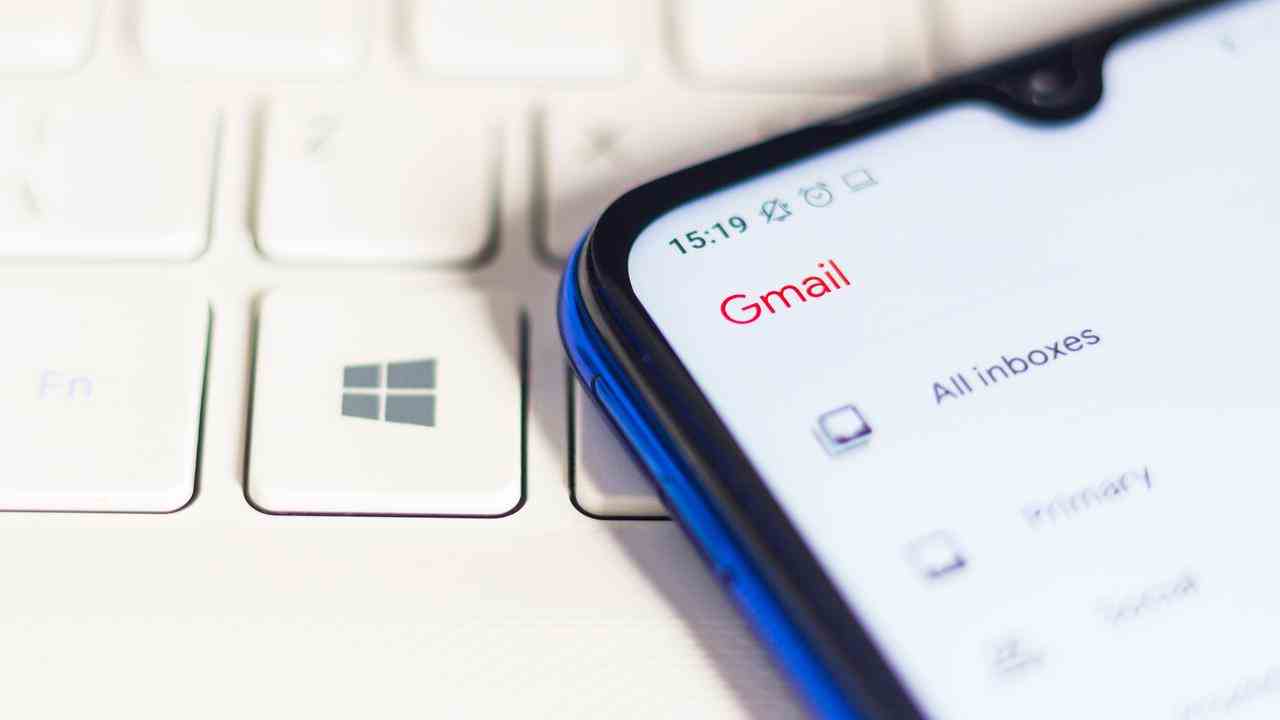
Ausblick
Outlook hat ein ähnliches Tool, mit dem Sie eine Benachrichtigung erhalten, um Sie vor Ihrem Fehler zu schützen. Auch hier ist es wichtig, das Mailprogramm in der richtigen Sprache einzustellen, über das Zahnrad oben rechts und dann ‚Alle Outlook-Einstellungen anzeigen‘. Unter „Allgemein“ können Sie nun eine Sprache auswählen.
Fahren Sie dann mit der Registerkarte „E-Mail“ fort, wo Sie die Option „Anhänge“ finden. Hier ist ein Schieberegler mit der Aufschrift „Benachrichtigen Sie mich, wenn ich eine Nachricht sende, bei der möglicherweise ein Anhang fehlt“.
Wie bei Gmail ist es etwas unzuverlässig, welche Wörter das Tool erfasst. Bei „Siehe Anhang“ erhalten Sie keine Warnung, sondern bei „Ich habe Anhang“ läuten die Alarmglocken. Außerdem zählt es jedes Bild in Ihrer E-Mail als Anhang, also auch wenn Sie eine verzierte Signatur haben.
Verlängerung
Wenn Sie es vorziehen, es selbst zu arrangieren, können Sie sich eine Browsererweiterung ansehen, z Mail-Butler für Chrom. Dies ist ein Programm, das Sie in Ihrem Browser installieren und Ihnen mehr Optionen beim Verfassen und Senden von E-Mails bieten. Mailbutler hat auch eine Ausführung für Apple Mail unter iOS.
Mit diesem Programm können Sie Ihre eigenen Worte festlegen, in denen Sie eine Warnung erhalten möchten, wenn Sie den Anhang vergessen haben. Sie können sich beispielsweise auch selbst benachrichtigen, wenn Sie gerade das Wort „Dokument“ in eine E-Mail geschrieben haben.

